
Executar mais de uma instância de um programa pode ser útil, por exemplo, se você tiver várias contas do Skype.
A maioria das pessoas provavelmente não possui várias contas para o mesmo serviço ou precisa manipular três instâncias do Word ao mesmo tempo. No entanto, para aqueles momentos em que apenas uma cópia em execução de um aplicativo não funcionará, há várias opções que permitem a limitação.
Da próxima vez que você precisar executar um aplicativo em várias janelas, veja algumas soluções.
A solução básica
Há um método que não está realmente executando instâncias independentes de um programa, mas pode ser tudo o que você precisa. Para abrir uma segunda janela de qualquer programa aberto, apenas segure a tecla Shift e clique em seu ícone na barra de tarefas. Para programas como o Word, o Bloco de Notas ou o Chrome, isso abrirá uma segunda janela com um documento em branco.
No entanto, isso não funcionará com todos os aplicativos, incluindo o Skype. Se você deseja executar processos independentes desses aplicativos, continue.
Executar como um usuário diferente
Sempre que você abre um aplicativo no Windows, o sistema operacional cria um novo processo desse programa na sua conta de usuário 5 Dicas para gerenciar contas de usuário do Windows como um profissional 5 Dicas para gerenciar contas de usuário do Windows Como uma conta de usuário Pro do Windows evoluiu de local isolado contas para contas on-line com vários desafios de privacidade. Ajudamos você a organizar suas contas e encontrar as configurações que funcionam para você. Consulte Mais informação . Se você tiver mais de um usuário em seu sistema e alternar entre eles usando o Menu Iniciar, poderá criar novas instâncias do mesmo programa em um usuário diferente.
Você pode observar isso abrindo o Gerenciador de Tarefas 10 Truques do Gerenciador de Tarefas do Windows que Você Não Sabia 10 Truques do Gerenciador de Tarefas do Windows que Você Não Sabia Se a única vez em que você abre o Gerenciador de Tarefas é quando um aplicativo está congelado e precisa ser eliminado, você está negligenciando alguns de seus recursos mais poderosos. Leia mais ( CTRL + SHIFT + ESC ) e exiba a guia Detalhes . A coluna Nome do usuário contém o usuário que iniciou o processo.
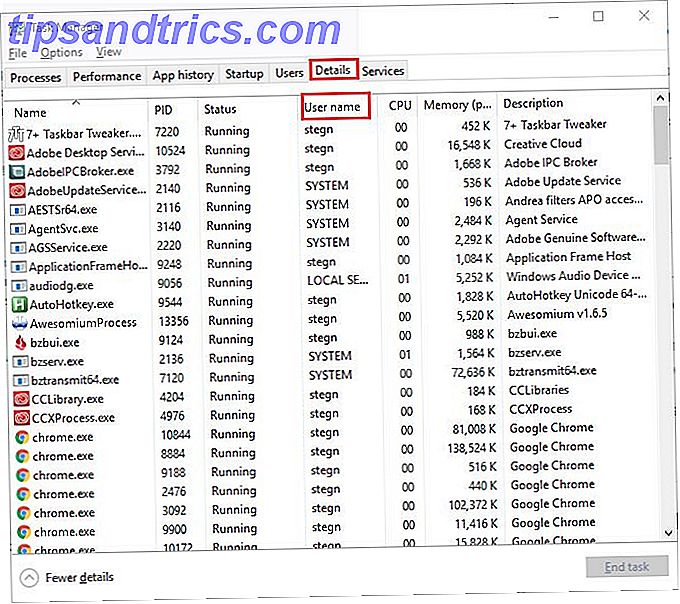
É claro que alternar entre contas de usuário o tempo todo para usar duas cópias do Skype seria tedioso. Mas existe uma maneira melhor: você pode optar por executar um programa como um usuário diferente da sua conta normal. Se você ainda não tiver um segundo usuário em seu computador, vá em frente e crie uma nova conta de usuário Corrija os problemas do Windows criando uma nova conta de usuário Corrija os problemas do Windows criando uma nova conta de usuário Você solucionou um problema do Windows sem sucesso ? Criar uma nova conta de usuário pode ser seu último recurso. É complicado, mas vamos mostrar como fazer isso direito. Leia mais para isso. Você pode fazer isso abrindo o aplicativo Configurações no menu Iniciar e, em seguida, vá para Contas> Família e outras pessoas .
Clique em Adicionar outra pessoa a este PC . Quando você for solicitado a inserir o endereço de e-mail, clique em Eu não tenho as informações de login dessa pessoa na parte inferior. Você não precisa usar uma conta da Microsoft Os prós e os contras de usar uma conta da Microsoft com o Windows Os prós e contras de usar uma conta da Microsoft com o Windows Uma única conta da Microsoft permite que você faça logon em uma ampla gama de serviços e aplicativos da Microsoft. Mostramos os prós e contras de usar uma conta da Microsoft com o Windows. Leia mais para entrar, então clique em Adicionar um usuário sem uma conta da Microsoft na parte inferior do próximo diálogo. Defina um nome de usuário ( Dummy ou algo semelhante é bom) e uma senha para a conta. Se você não definir uma senha, a próxima etapa não funcionará.
Como executar programas em outra conta
Agora que você tem duas contas, pode executar programas em qualquer conta escolhida. Se você abrir um programa no menu Iniciar, ele será aberto na sua conta por padrão. Para iniciá-lo como seu segundo usuário, encontre-o no menu Iniciar, clique com o botão direito e escolha Mais> Abrir local do arquivo .
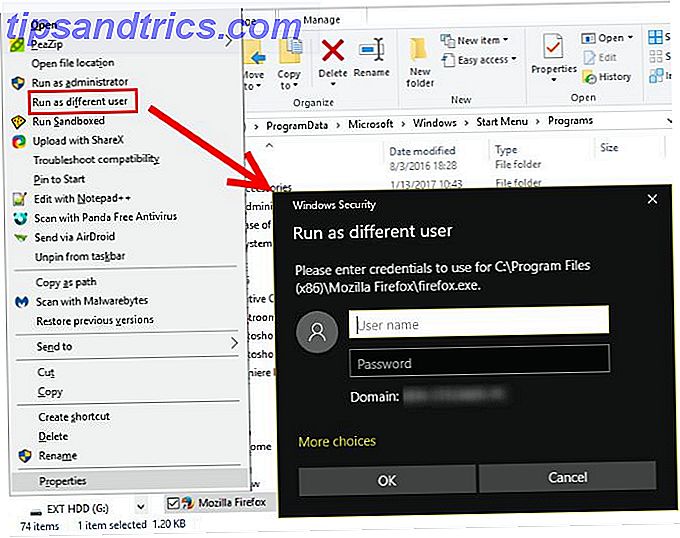
Em seguida, segure a tecla Shift enquanto clica com o botão direito do mouse no ícone do seu programa desejado na janela resultante do Explorador de Arquivos. Clique em Executar como usuário diferente no diálogo e você verá uma caixa de login solicitando que você faça login com outra conta. Digite as informações de login que você acabou de criar e o aplicativo será lançado nessa conta.
Em nossos testes, descobrimos que o uso desse método para abrir um aplicativo que você já tem em aberto abre uma nova janela em sua própria conta. Para contornar isso, use o comando Executar como um usuário diferente antes de abrir o programa normalmente. Quando fizemos isso, o Skype abriu uma janela "faça login" primeiro e depois abriu a página da nossa conta quando a lançamos normalmente depois.
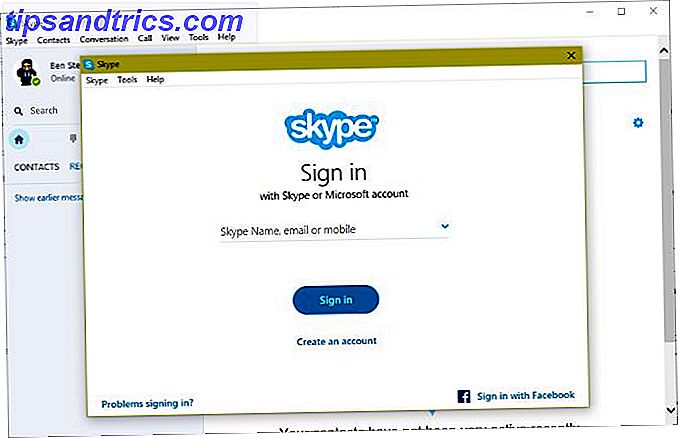
Isole com Sandboxie
Se você não quiser usar o método acima, há um software feito especialmente para essa finalidade. Sandboxie é uma ferramenta que permite executar qualquer coisa em uma janela isolada do resto do seu sistema. É uma ótima maneira de testar softwares potencialmente inseguros em um ambiente controlado, mas também permite executar várias versões de um aplicativo.
Comece baixando o Sandboxie e executando o processo de instalação. Assim que estiver pronto, você verá uma entrada Run Sandboxed quando clicar com o botão direito do mouse em um programa no File Explorer. Você provavelmente terá que clicar com o botão direito do mouse na entrada de um aplicativo no menu Iniciar e escolher Mais> Abrir localização de arquivo para encontrá-los.
Um programa em um sandbox aparece na sua barra de tarefas como qualquer outra coisa, mas você verá um contorno amarelo ao redor do mouse sobre as bordas da janela. Observe que qualquer coisa que você cria na sandbox é destruída quando você acaba de usá-la. Portanto, salve os arquivos importantes no computador para não perdê-los.
No geral, o método Run As é provavelmente mais fácil para a maioria dos usuários. Sandboxie é um poderoso utilitário com uma variedade de usos, mas leva um pouco para aprender corretamente. Dê uma olhada no FAQ se você estiver interessado em aprender mais.
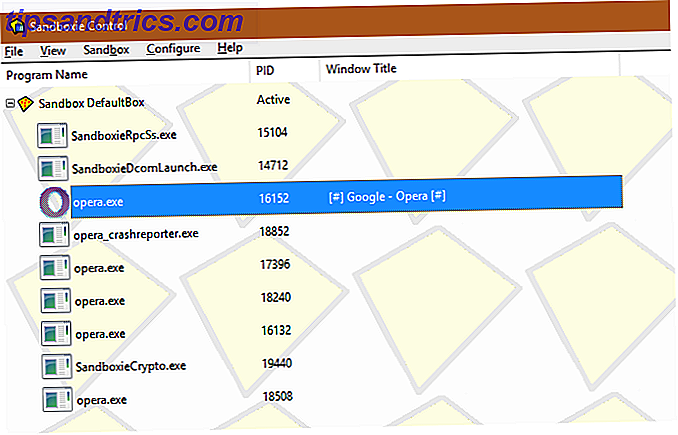
O Sandboxie é uma ferramenta gratuita, mas depois de usá-lo por 30 dias, você espera alguns segundos antes de iniciar um programa em área restrita. Isso não é um grande problema se você abrir um aplicativo e deixá-lo aberto por horas, mas pode atrapalhar se você lançar regularmente aplicativos em área restrita. Uma licença de US $ 21 / ano ou US $ 35 / vida elimina essa restrição.
Não se esqueça das ferramentas integradas
Além dessas duas ferramentas do Windows, existem opções dentro de muitos programas que permitem realizar funcionalidades semelhantes.
Como fazemos muito isso nos navegadores hoje em dia, uma das melhores armas para a execução de várias instâncias de uma conta é uma janela anônima / particular. As janelas anônimas fornecem essencialmente um navegador “limpo” que não mantém nenhum login ou outras informações de identificação. Assim, você pode usar uma janela anônima para fazer login em várias versões do Facebook, do Gmail ou da Web de aplicativos como o Skype de uma vez sem sair da sua conta principal.
O Chrome também inclui um alternador de perfis que permite abrir o Chrome em uma conta do Google diferente. Há uma conta Convidado semelhante a uma janela anônima também.
Se você usa o Outlook, você pode adicionar vários endereços de e-mail Combine suas contas de e-mail em uma única caixa de entrada: Veja como combinar suas contas de e-mail em uma única caixa de entrada: Veja como você está verificando várias caixas de entrada diariamente? Pare de perder tempo! Combine suas contas de e-mail em uma única caixa de entrada. Mostramos a você como funciona o Gmail, o Outlook e o Yahoo. Leia mais e veja todos eles em uma janela do Outlook.
Para fanáticos por mensagens instantâneas, Franz é seu melhor amigo. Este serviço de mensagens tudo-em-um 4 Apps e clientes incríveis de bate-papo melhor do que os mensageiros oficiais 4 Aplicativos e clientes incríveis de bate-papo melhor do que os mensageiros oficiais De aplicativos de mensagens all-in-one para clientes de bate-papo dedicados que são melhores do que as versões oficiais da Web, aqui são alguns aplicativos de bate-papo incríveis que você deve usar em seus computadores Windows, Mac ou Linux. O Read More permite que você faça login em vários serviços, como o Hangouts, o Skype, o Discord e o WhatsApp, tudo em uma janela. Além disso, todos eles são executados separadamente, para que você possa entrar em cinco contas diferentes do Skype, se as tiver.
Vários logins não são problema
Embora possa parecer assustador no início, com essas ferramentas e métodos, você não deve ter problemas para executar várias instâncias de um programa. Alguns podem lhe dar um pouco mais de problemas do que outros, mas uma dessas soluções deve funcionar para praticamente qualquer coisa. Não se deixe levar muito embora com todas essas contas!
Quer ir um pouco mais fundo? Confira as melhores maneiras de executar vários sistemas operacionais em seu PC Qual é a melhor maneira de executar vários sistemas operacionais em seu PC? Qual é a melhor maneira de executar vários sistemas operacionais no seu PC? Indeciso entre o Windows e o Linux? É possível executar vários sistemas operacionais em uma única máquina, seja por meio de inicialização dupla ou usando uma máquina virtual. Vamos descobrir qual é o melhor para você. Consulte Mais informação .
Quais programas e serviços você executa várias instâncias? Deixe-nos saber se perdemos o seu método mais útil ou se você vai tentar um desses, deixando um comentário!

![As origens da Wikipedia: como ela se tornou [Lição de História do Geek]](https://www.tipsandtrics.com/img/internet/884/origins-wikipedia.jpg)

